下载的字体怎么用在 wps 里?如何解决字体使用问题
在使用 WPS 办公软件时,用户常常会下载一些字体,以便在文档中使用。然而,有时下载的字体并未能如愿使用,这可能给工作带来不便。以下将探讨如何在 WPS 中有效使用下载的字体,并解决相关问题。还会涉及到 WPS 下载和 WPS 官网的相关问题。
相关问题
- 如何查看 WPS 中已安装的字体?
- 为什么下载的字体在 WPS 中不能显示?
- 如何在 WPS 中替换默认字体?
解决方案
步骤 1:确认字体已成功下载
确保字体文件已经成功下载并存储在计算机上。检查下载的文件类型以确认它们支持 WPS。
1. 找到字体文件所在的文件夹。通常情况下,下载的字体文件会存储在“下载”文件夹或用户指定的目录中。双击打开该文件夹。
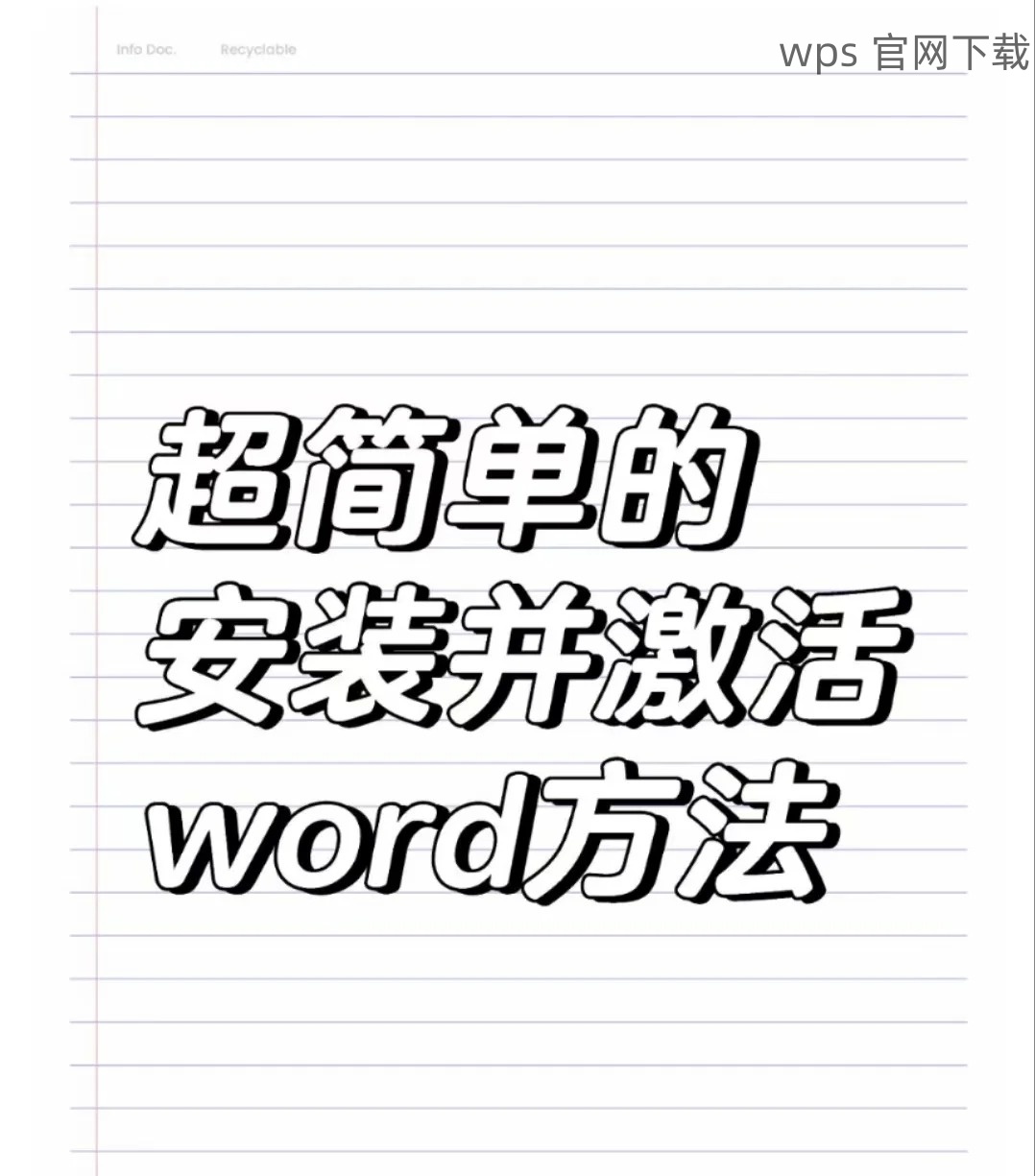
2. 验证字体文件的格式,WPS 支持 TTF(TrueType Font)和 OTF(OpenType Font)格式的字体文件。如果文件格式不正确,将无法在 WPS 中使用。
3. 如果确认文件已下载且格式正确,将其解压缩(如需要),以便接下来进行安装。
步骤 2:安装字体
安装字体是确保 WPS 能够使用这些字体的关键步骤。字体的安装过程取决于你的操作系统。
1. 对于 Windows 用户,右键单击字体文件,选择“安装”选项。如果安装成功,系统将显示安装的提示。如果未能安装,请确保你有管理员权限。
2. 对于 Mac 用户,双击字体文件,然后在“字体册”中选择“安装字体”按钮,以便将字体添加到系统中。
3. 安装完成后,重启 WPS 软件,使其识别新安装的字体。在 WPS 中打开文档,查看字体是否出现在字体列表中。
步骤 3:在 WPS 中选择并使用下载的字体
通过以上步骤后,用户可以在 WPS 中使用新下载的字体,满足不同文档的需求。
1. 打开 WPS 软件并新建或打开现有文档,找到字体列表。通常在工具栏的上方,可以看到字体选择框。
2. 从下拉菜单中滚动查找下载的字体。如果找不到,请尝试重新启动 WPS 软件,有时新安装的字体需要重启软件才能显示。
3. 选择所需的字体,开始编辑文档。在文本输入的过程中,下载的字体应能正常显示。如遇问题,请重新检查字体的安装状态。
在 WPS 中使用下载的字体并不复杂,只需确保字体文件已正确下载并安装。通过以上步骤,用户可以顺利找到并使用新字体,提升文档的排版质量。如果对字体安装或使用仍有疑问,访问 wps 官网 或进行相关的 wps 下载 以获取更多教程和资源。
“`
请确保遵循适当的 HTML 语法和结构,便于搜索引擎优化(SEO)以及提高用户阅读体验。





